- Impresión
- OscuroLigero
- PDF
Exporte su Estimación STACK a QuickBooks Online
- Impresión
- OscuroLigero
- PDF
IMPORTANTE
La función Estimación de costos unitarios y Estimación y estimación de mano de obra se han retirado y solo están disponibles en cuentas STACK creadas antes del 4 de agosto de 2025.
Las cuentas creadas a partir del 4 de agosto de 2025 deben consultar la sección de Estimate Worksheet actualizada para conocer la funcionalidad y la orientación actuales.
Cuando QuickBooks Online (QBO) se incluye en el flujo de trabajo, los datos de estimación y estimación de mano de obra de STACK | Takeoff & Estimate se puede exportar directamente a QBO. Esta integración agiliza la transferencia de información de presupuestos a los procesos de contabilidad y facturación.
La exportación directa desde STACK elimina la necesidad de volver a introducir manualmente los datos en QBO, lo que reduce significativamente el riesgo de errores tipográficos y ahorra tiempo durante la entrega del proyecto.
Antes de que se puedan exportar las estimaciones, se requiere una configuración única. Esta configuración incluye:
Conexión de la cuenta STACK a la cuenta QBO.
Asignación de códigos contables a los elementos dentro de STACK para garantizar la alineación con el plan de cuentas de QBO.
Una vez completados estos pasos, exportar datos de estimación es simple y requiere solo unos pocos clics. Las cantidades, los costos y los detalles relacionados de la estimación y la estimación de mano de obra fluyen sin problemas en QBO, lo que garantiza la precisión y la coherencia entre las funciones de estimación y contabilidad.
IMPORTANTE
Actualmente solo se admite la versión estadounidense de QBO.
Permisos de propietario de la cuenta en STACK | Se requieren despegue y estimación para habilitar esta función.
Estimación y Estimación de mano de obra se pueden exportar; No se admiten estimaciones de costos unitarios.
Conecta tus Cuentas de STACK y QuickBooks Online
NOTA: Debe ser un "Propietario de la cuenta" (Account Owner) en STACK para conectar las cuentas.
Haga clic en el icono Configuración a la derecha de la barra de herramientas de navegación principal.
Seleccione Configuración (Configuración de la cuenta) de la cuenta en el menú desplegable.
Haga clic en Integraciones de aplicaciones (App Integrations) a la izquierda de su pantalla.
Ubique el mosaico de intuit QuickBooks Online y haga clic en Conectar (Connect).
Siga las instrucciones en línea para validar las credenciales con la cuenta QBO.
* Esta es una configuración de una sola vez. Una vez que haya conectado su cuenta de STACK y QuickBooks Online, no necesitará repetir este proceso.
Asignación de Códigos de Contabilidad de Artículos para Exportar a QuickBooks Online
NOTA: Los elementos de su presupuesto de STACK deben tener un código de contabilidad para poder exportarlos a QuickBooks Online.
El código de contabilidad de artículos de STACK se utiliza para asignar sus datos de estimación de STACK a sus productos y servicios de QBO durante la exportación. Buscamos un Artículo QBO (que incluye el Nombre del artículo más sus categorías) que coincida exactamente con el Código de Contabilidad del artículo de STACK.
Si se encuentra una coincidencia, se usa el elemento QBO (Categorías + Nombre) y los campos CANTIDAD QBO , Tasa y Cantidad se completan con información de la estimación STACK.
Si no se encuentra ninguna coincidencia, se crea un nuevo elemento en QBO (Categorías + Nombre) utilizando el Nombre STACK para la Descripción del elemento QBO y los mismos campos QBO mencionados anteriormente se completan con información de la estimación STACK.
Si un artículo en la estimación STACK no tiene un Código de Contabilidad , se excluye de la exportación.
Por lo tanto, si bien puede asignar cualquier código de contabilidad que desee a los artículos en STACK, si ya tiene artículos configurados en su cuenta QBO, le sugerimos que use el artículo QBO (categorías + nombre) como el código de contabilidad del artículo STACK .
Comience exportando la información de su artículoQBO a Excel:
Su vista de QBO puede ser diferente, pero usted puede encontrar Productos y Servicios "Product and Services" yendo a Hacer las cosas "Get things done" en el MENÚ, a continuación, haga clic en Añadir productos y servicios en el tablero de instrumentos.
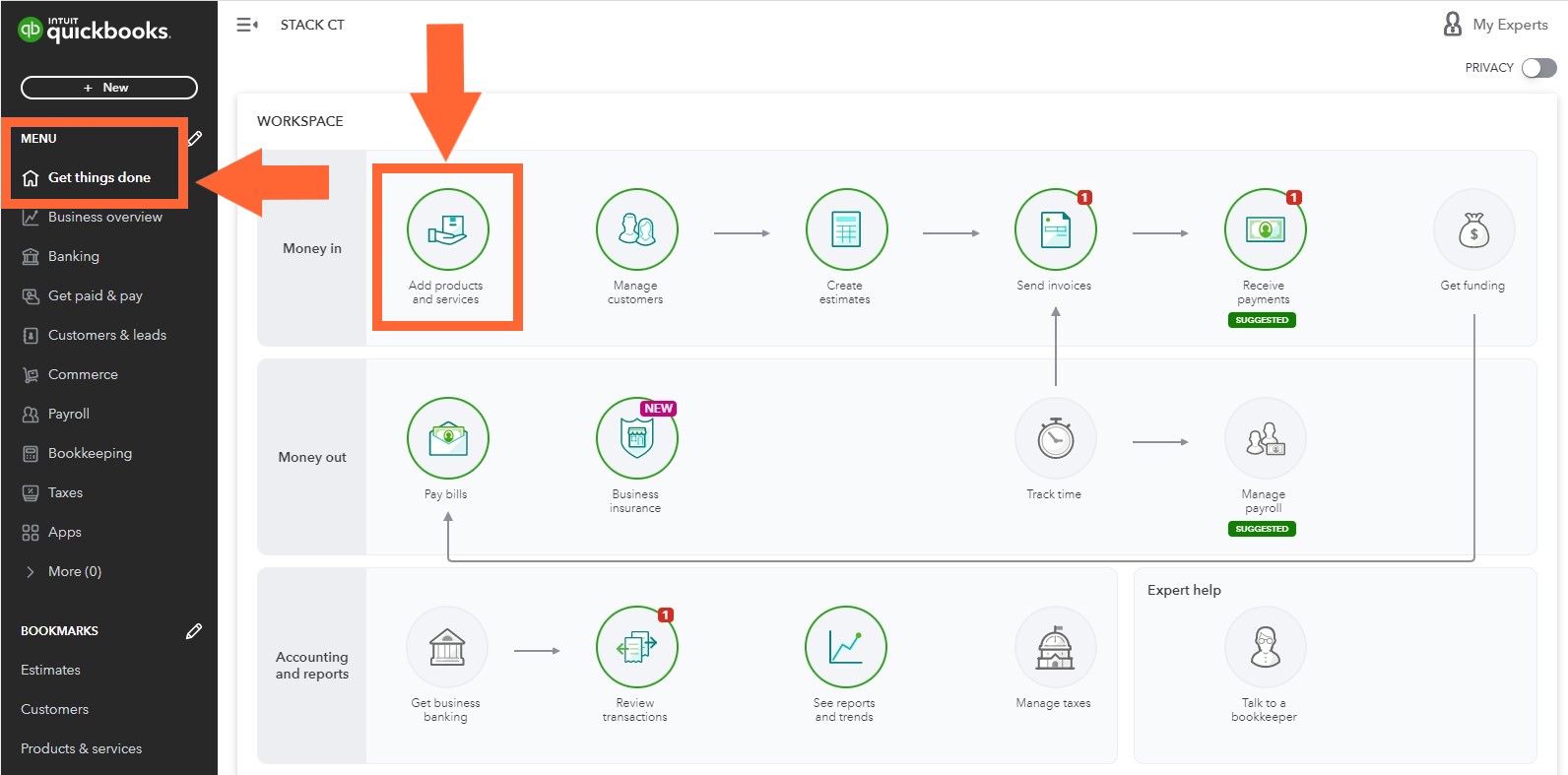
Haga clic en el icono Exportar a Excel situado a la derecha de la pantalla para descargar una hoja de cálculo con toda la información de sus artículos QBO.
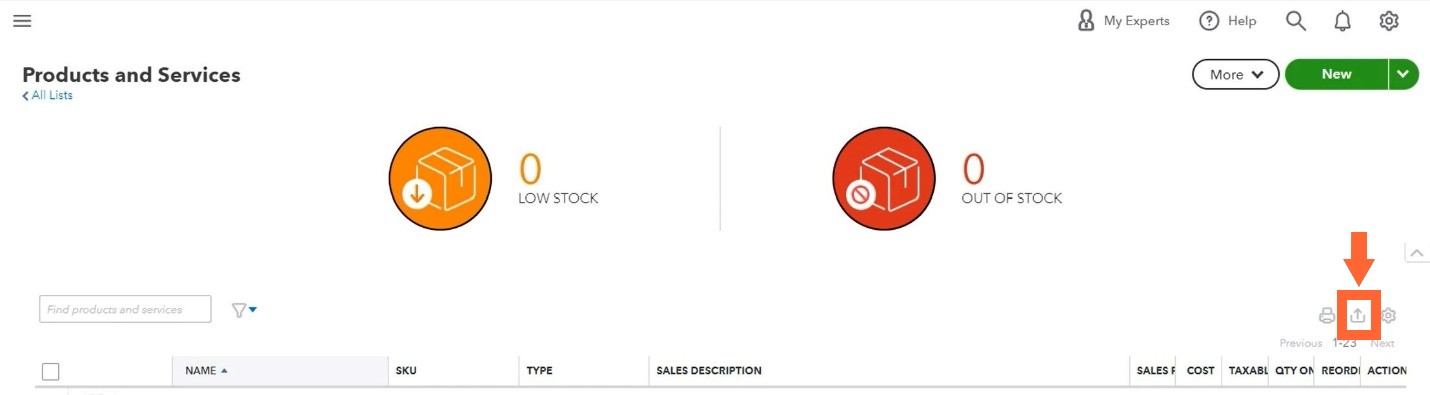
Introduzca los datos que aparecen en la columna Artículo "Item" de la hoja de cálculo QBO descargada como los Códigos de Contabilidad "Accounting Codes" del Artículo en STACK. (Las celdas de Artículo "Item" QBO enumeran las categorías, subcategorías y producto o servicio para cada artículo QBO, separados por dos puntos (:).)

Puede copiar y pegar individualmente en el campo Código de contabilidad en la pantalla Información de artículo de STACK cuando crea o edita un artículo en STACK .
OSi tiene muchos elementos para crear o editar en STACK, puede copiar/pegar la información del elemento QBO en la plantilla de importación de Artículos STACK (En la columna de CodeDeContabilidad "AccountingCode") y podemos cargar los datos por usted. Haga clic para obtener más información.
NOTA: Los artículos no medidos agregados a una estimación de materiales y mano de obra en STACK también deben incluir un código de contabilidad para ser exportados. Ingresará el código de contabilidad para estos artículos directamente en la estimación de STACK haciendo clic en el campo Código de contabilidad en Costos no medidos.
Información Adicional del Código de Contabilidad
El campo Código de contabilidad STACK tiene un límite de 250 caracteres.
(QBO tiene un límite de 100 caracteres por categoría y/o artículo).Un artículo QBO está limitado a 4 niveles de categorías. Esto significa que no puede contener más de 4 dos puntos. Por ejemplo: CATEGORÍA:SUBCAT1:SUBCAT2:SUBCAT3:PRODUCTO
No utilice barras invertidas en el código de contabilidad.
Exportar una Estimación STACK a QuickBooks Online
NOTA: Debes de ser un "Propietario de cuenta" ("Account Owner") en STACK para exportar estimaciones a QBO.
En STACK, haga clic en la Estimación de Material y Mano de Obra "Material & Labor Estimate" que desea exportar a QuickBooks Online .
Haga clic en los Puntos Suspensivos (tres puntos) junto a "Descargar propuesta" a la derecha de la pantalla.
Seleccione Exportar a QuickBooks .
Seleccione un Cliente . (La lista de clientes se extrae de sus Clientes de QBO).
Haga clic en Exportar para transferir datos a QBO como una nueva estimación.*
Inicie sesión en su cuenta de QuickBooks Online y continúe con su flujo de trabajo de QBO.
*Cada vez que exporta datos de presupuesto desde STACK, se crea un nuevo presupuesto en QuickBooks Online; NO actualizará una estimación existente en QBO.
Estos datos se exportan desde la estimación STACK a QuickBooks Online:
- STACK Cantidad Ajustada "Adjusted Quantity" = QBO QTY (cantidad)
- STACK (Precio de venta "Selling Price" dividido por la Cantidad Ajustada "Adjusted Qty") = QBO Tasa "Rate"
- STACK Precio de venta "Selling Price" = QBO Cantidad "Amount"
- STACK Código de contabilidad"Accounting Code" = QBO Artículo (Categorías + Nombre en Productos y Servicios)*
- STACK Nombre "Name" = QBO Descripción *
- STACK Términos y Condiciones "Terms and Conditions" + Ámbito de trabajo "Scope of Work" = QBO Mensaje mostrado en el presupuesto
NOTA: Los impuestos NO se exportan desde STACK, por lo que puede aplicar y personalizar la tasa de impuestos para cada artículo según sea necesario dentro de QBO.
*Si el Código de Contabilidad de STACK coincide con un Artículo QBO existente, el Artículo QBO (Categorías + Nombre) y la Descripción se conservan; el nombre del elemento STACK no reemplazará la descripción QBO existente.
Artículos Relacionados
Crear, editar o eliminar elementos personalizados
Importación masiva de artículos personalizados a STACK

